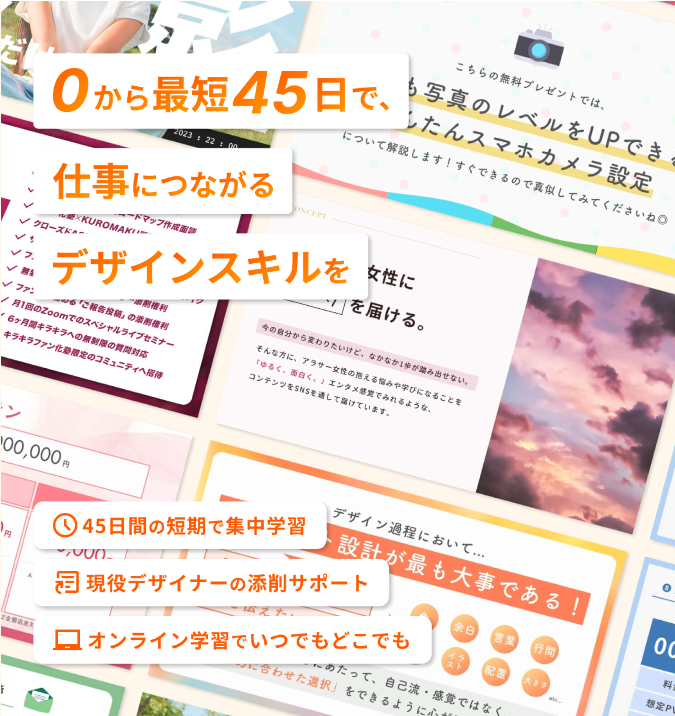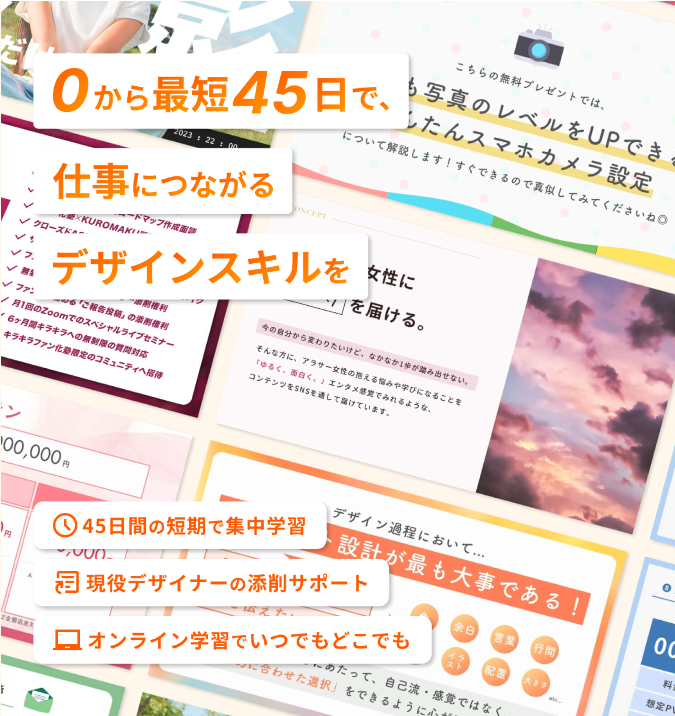Webデザイナーの仕事に必要不可欠な「デザインツール」
ツールを上手に活用することで、作業の質やスピードを格段に上げられます。
 ねこボン
ねこボンデザインツールって色々あるけど、どれを使ったらいいの?
このようなお悩みを抱えているデザイン初心者の方も多いのではないでしょうか。
そこで今回は、Webデザインのおすすめツールと使い分け方法について解説していきます。



プロのデザイナーが実際に使っているツールを大公開しますよ!
おすすめのデザインツールを知りたい方、作業効率を上げたい方は、ぜひ最後までご覧ください。
この記事を見ていただいている方の中で、こんなお悩みはありませんか?
- Webデザインにチャレンジしたいけど、なかなか踏み出せない
- どうやって勉強すればいいのか分からない
- 独学での勉強に限界を感じている
- 本気でWebデザインの仕事を獲得したい!
デザキャンで一緒に学んでいきませんか?
デザキャンは、最短45日で実践的なデザインスキルが学べるオンラインスクールです。
無料の個別相談ご参加の方には「個別ロードマップ」を作成しますので、ぜひお気軽にお申込みください!
\\\無料個別相談受付中///
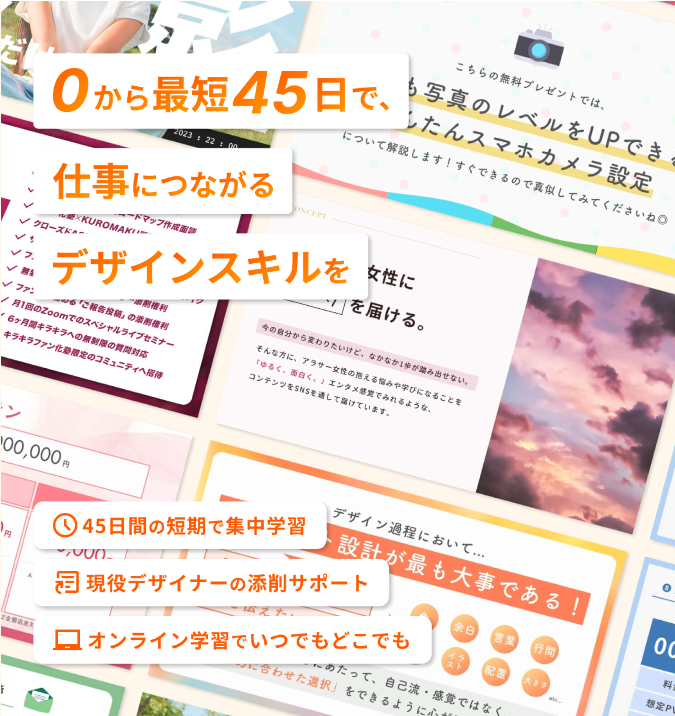
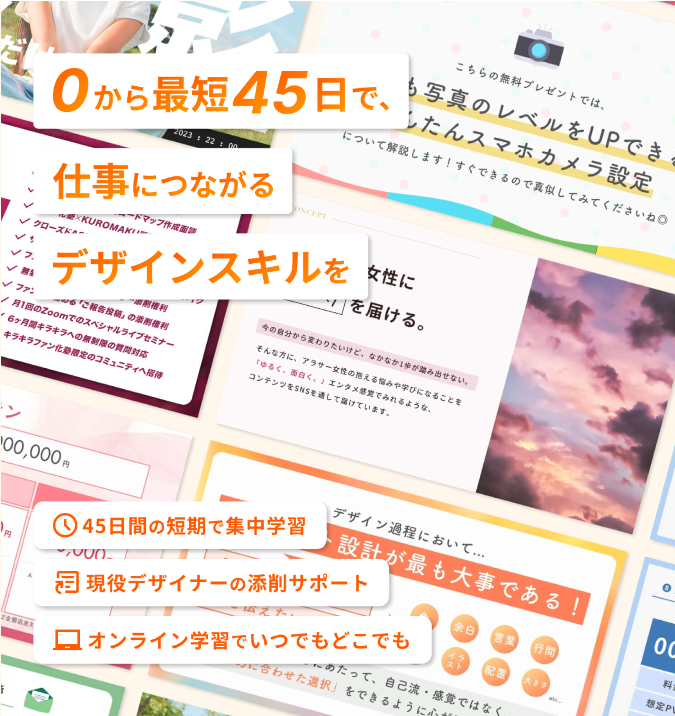
Webデザインにおすすめのツール


効率的に質の高いデザインを作成するのに欠かせない「デザインツール」
プロのWebデザイナーがどんなツールを使っているのか気になりますよね。
ここでは、おすすめのデザインツールを5つご紹介します。
それぞれの特徴について詳しく解説していきます!
Canva:汎用性の高いデザインツール
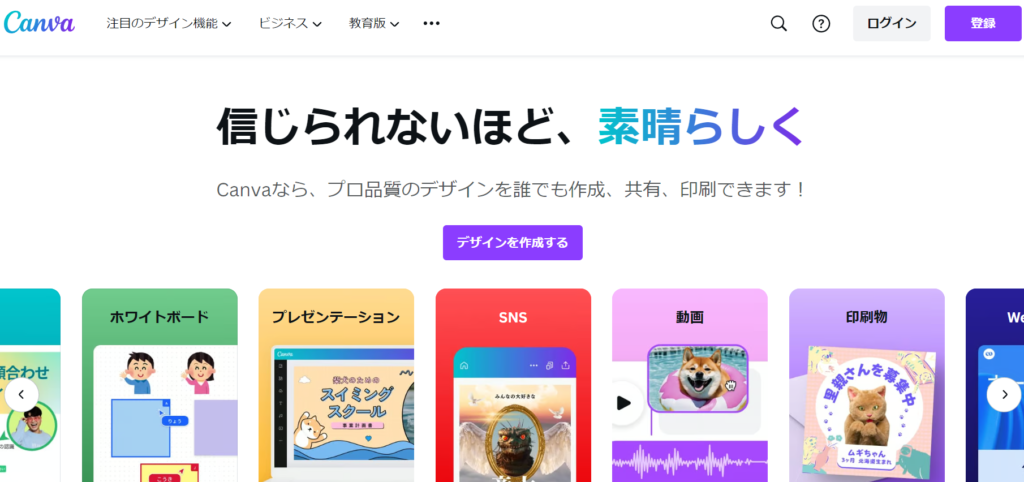
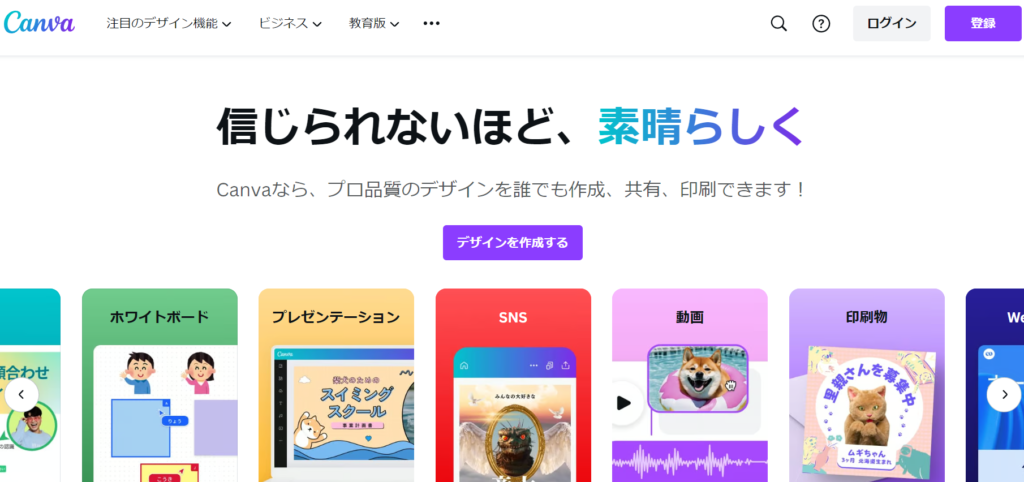
おすすめのデザインツール1つ目は、汎用性の高いデザインツール「Canva」
画像編集や動画編集、ロゴ作成、インスタ投稿作成などの幅広い作業を無料で行えます。



Canvaの特徴を詳しく教えて~!



豊富なテンプレートで、誰でも簡単にプロのようなデザインを作成できます!
WebサイトのデザインやYouTubeのサムネ、ブログのアイキャッチなど、さまざまなジャンルのテンプレートが多数そろっていますよ。
Canvaには有料プランもありますが、デザイン初心者であれば無料プランでも大満足のツールです。
Webデザインの入門として無料プランを触ってみて、物足りなければ有料プランに移行するのがおすすめですよ。
Adobe Photoshop:王道の画像加工ツール
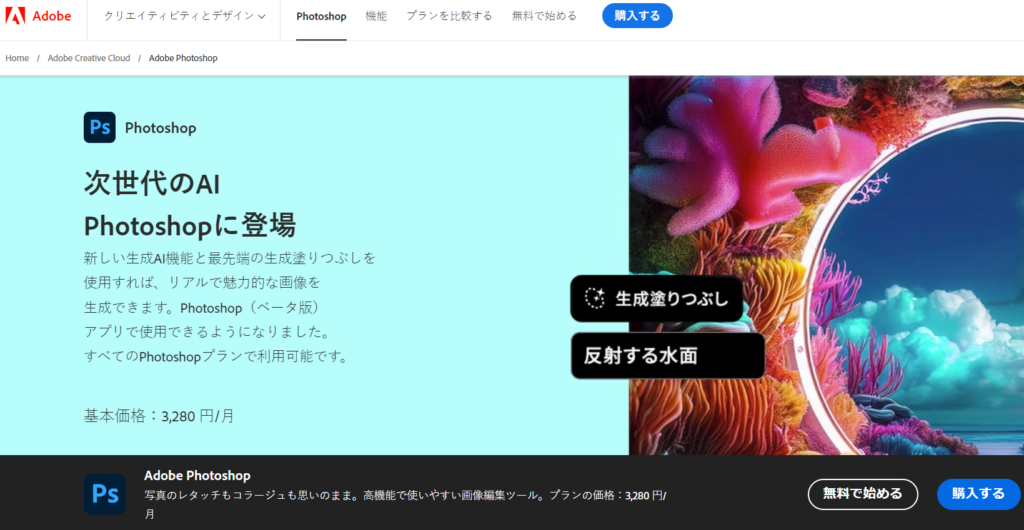
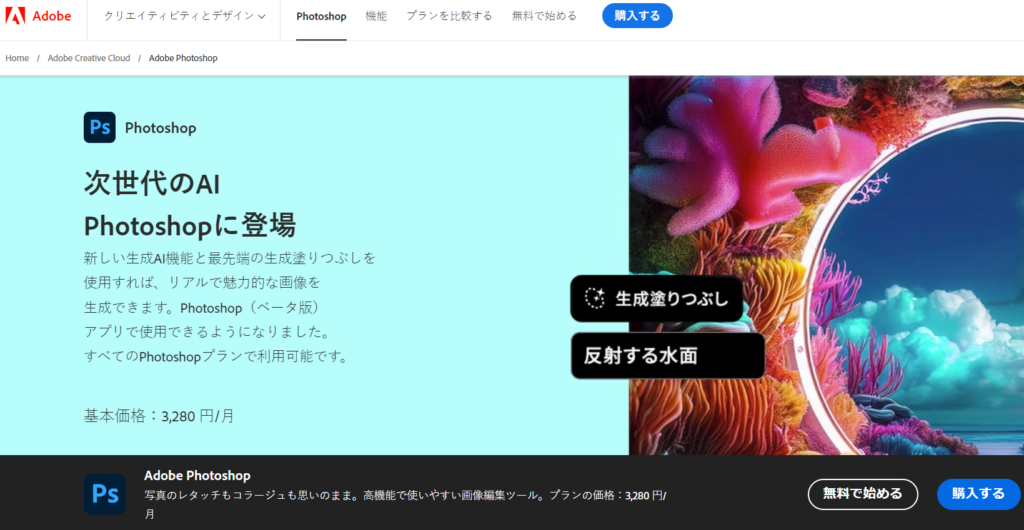
おすすめのデザインツール2つ目は、画像加工や編集に便利な「Adobe Photoshop」
Webデザイナーなら誰もが知っている有名なツールで、月額3,280円(税込)から利用できます。
Web業界の有名企業「Adobe社」が運営しているデザインツールです。



よく聞くツールだけど、どんなことができるの?
Adobe Photoshopは、紹介しきれないほど機能が満載のツールです。
ここでは、主な作業例をご紹介します。
- 画像の明るさやコントラストの調整
- 画像の合成や消去
- 画像の傾き調整
- 文字の挿入
- グラフィックデザイン
- エフェクトやアニメーションの追加



プロが愛用しているだけあって、使いやすさも一級品ですよ!
Adobe Illustrator:王道のイラスト・ロゴ作成ツール
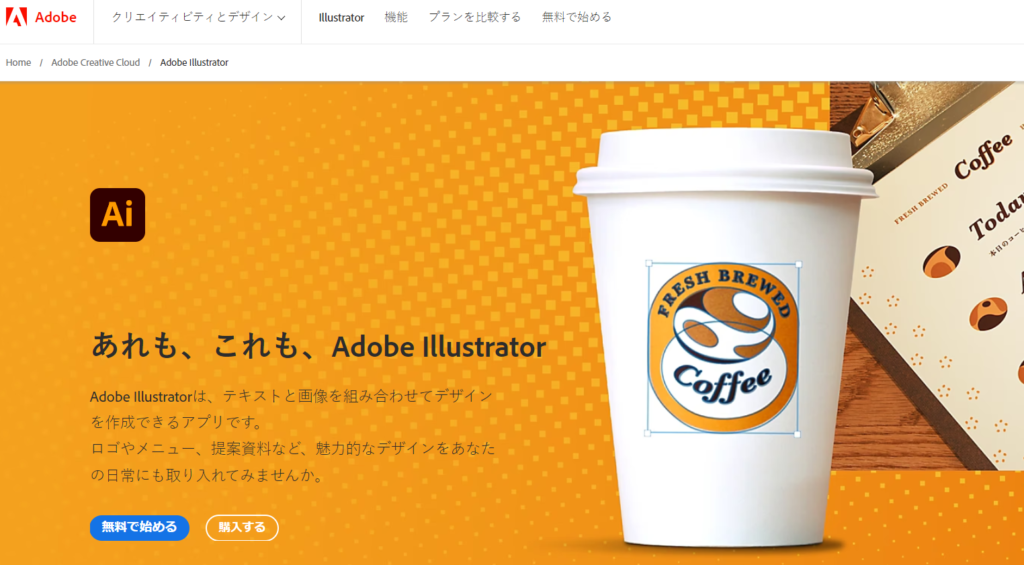
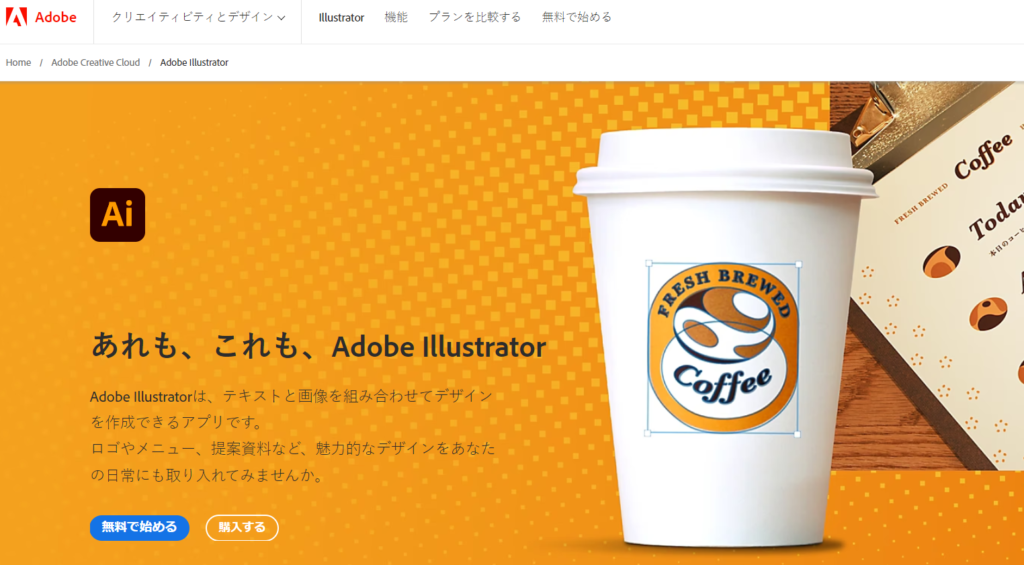
おすすめのデザインツール3つ目は、イラストやロゴ作成に便利な「Adobe Illustrator」
先ほどのPhotoshopと同様に、「Adobe社」のデザインツールです。



Adobe Illustratorでは、どんなことができるの?



図形やイラストの作成や編集など、さまざまな作業が可能です!
具体的な作業例は以下のとおり。
- 図形、線、イラストの作成・編集
- 文字のデザイン
- ロゴや投稿デザインの作成
- バナーの作成
幅広い作業が可能ですが、Webデザインにおいてはオリジナル素材の作成に使うことが多いです。
サイトに最適な素材を0から作れるのは、Adobe Illustratorの大きな魅力ですよ!
Figma:チームでの作業に最適なデザインツール
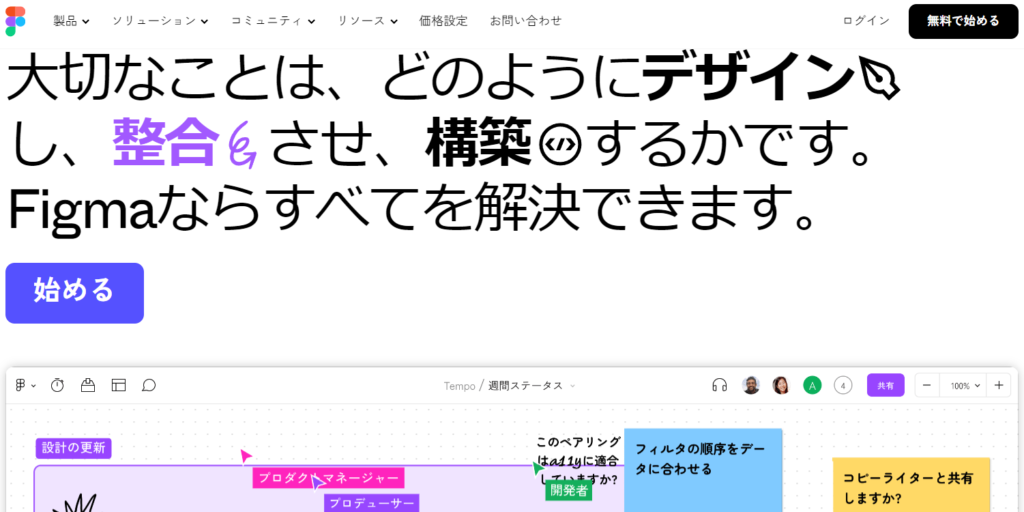
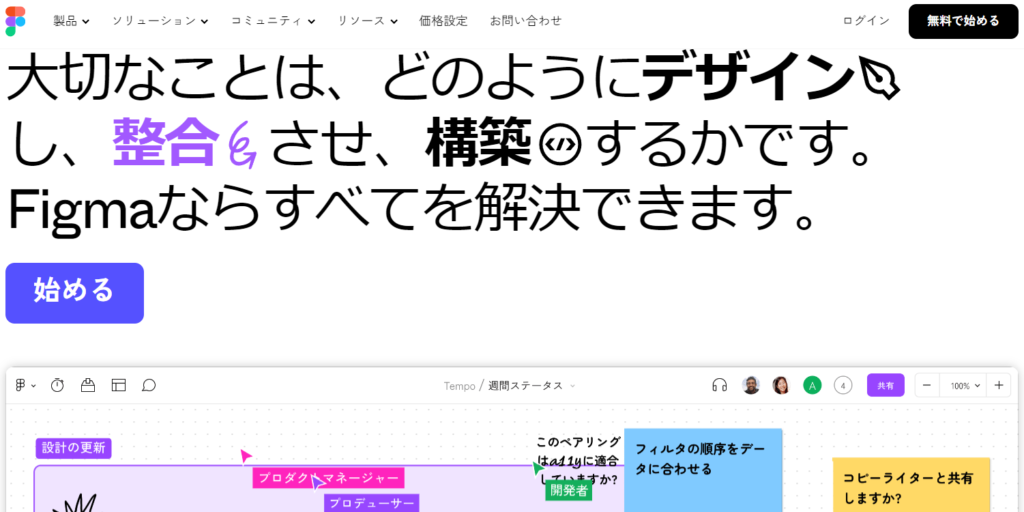
おすすめのデザインツール4つ目は、複数人で効率的に作業ができる「Figma」
無料で使える範囲が広いデザインツールです。



Figmaは何に使うツールなの?



さまざまな機能がありますが、特にデザインカンプの作成や編集に最適です!
作成したいサイトデザインの完成形のこと。
デザインカンプがコーディング作業の基準になります。
Figmaでは、リアルタイムでの共同編集が可能。
これにより、チームで効率的に作業できますよ!
ただし、オフラインでの使用ができなかったり、履歴機能がない点には注意が必要です。
Phonto:スマホで簡単文字入れツール
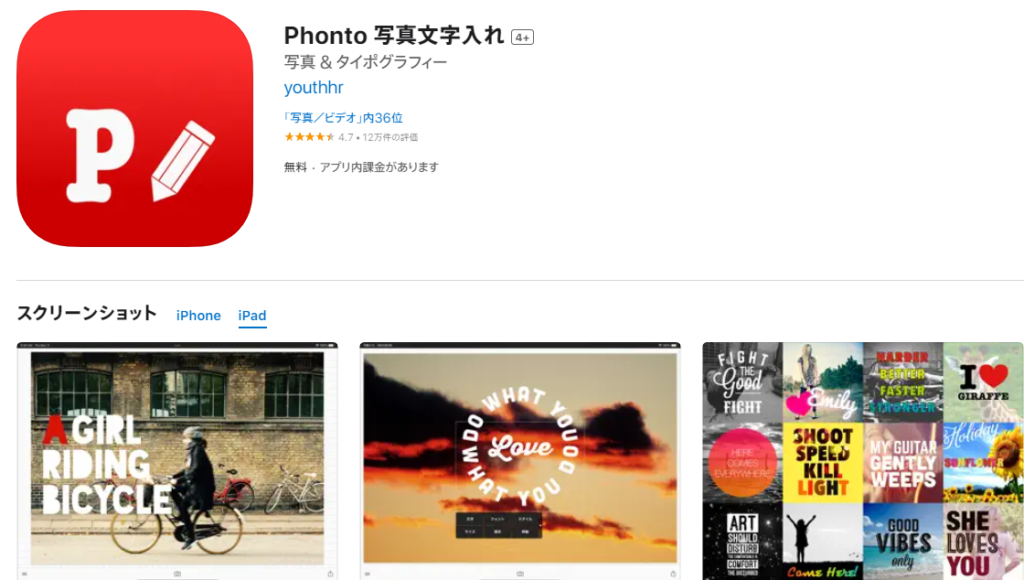
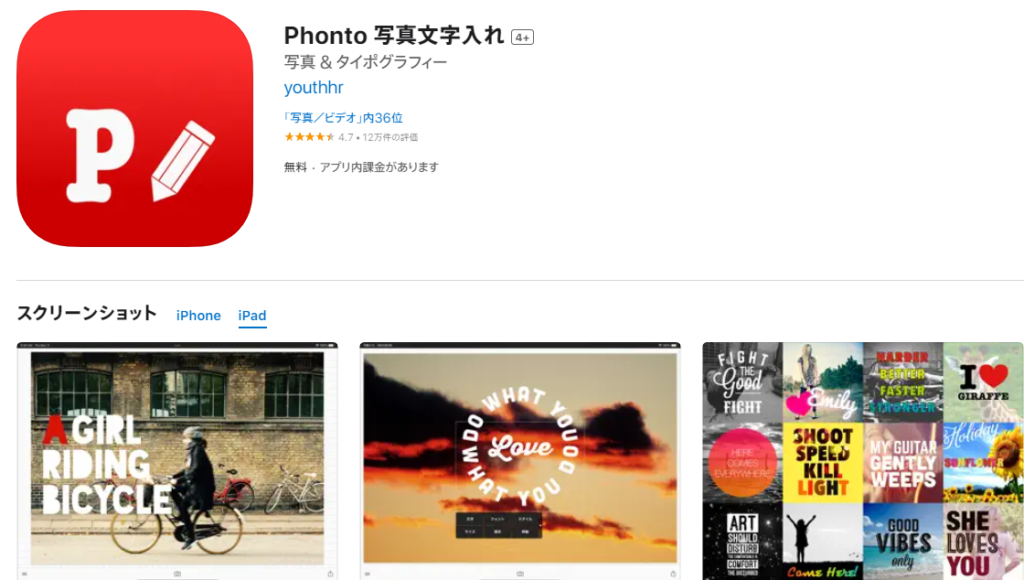
おすすめのデザインツール5つ目は、スマホで簡単に写真に文字入れできるアプリ「Phonto」
文字入れに使えるフォントの数が200種類以上もあるので、唯一無二のデザインを作れます。
また、記号や吹き出し、背景なども多数準備されていますよ。



機能性は良さそうだけど、全て無料で使えるのかな?



アプリ内課金はありますが、無料でも大活躍してくれる優秀なアプリですよ!
スマホで簡単に操作できるので、移動時間やスキマ時間にサクッと文字入れできるのも大きな魅力。
機能性の高い文字入れアプリをお探しの方は、ぜひ活用してみてください。
ツールの使い分け方法


ここまでは、Webデザインのおすすめツールについて紹介してきました。



おすすめのツールは分かったけど、どうやって使い分けるんだろう?
このような疑問が浮かんできた方も多いのではないでしょうか。
ここからは、デザインツールの使い分け方法について解説していきます。
デザインツールの使い分けで意識したいポイントは2つ!
用途ごとにどんなツールがおすすめなのかを紹介していきます。
稼ぎたい金額で使い分ける
デザインツールは、稼ぎたい金額で使い分けるのがおすすめです。
Webデザインの仕事は、簡単なものから高度なスキルを要するものまで多岐にわたります。



稼ぎたい金額によって、業務内容は大きく異なるよ!
そのため、まずは目標金額を稼げる仕事を選び、業務内容に合わせてツールを使い分けましょう。



業務内容ごとの稼げる金額を知りたい!
稼げる金額は、クライアントのお財布事情や受注者のスキル、実績によって変化するもの。
ここでは、業務内容ごとの金額の目安をご紹介します
- バナー制作:約1万円~10万円(月10件受注)
- ロゴデザイン制作:約3千円~30万円(月3件受注)
- サイトのUI改善:約3万円~30万円(月3件受注)
業務内容に合うツールを使って、効率的に作業を進めていきましょう!
クライアントに合わせて使い分ける
クライアントに合わせてツールを使い分けることも大切です。



クライアントに合わせる理由って何だろう?



ツールの違いによって生まれるデザインのバラつきを無くすためです!
デザインツールは無料から有料まで多くの種類があり、ツールごとにできることや強みは異なります。
似たようなツールを使って、同じように作業したとしても、完成形のデザインが変わってくるケースがあるんです。
Webデザインの仕事のゴールは、クライアントのイメージに沿った作品を納品すること。



そのため、クライアントに合わせたツールの使い分けがとても重要です!
使うツールは、クライアントから指定がある場合もあります。
もし指定が無くても、使用するツールの確認は必ず行いましょう!
Webデザインはおすすめツールを上手に活用しよう!


今回の記事では、Webデザインにおすすめのツールや使い分け方法について解説してきました。
最後に、記事のポイントをおさらいしていきましょう。
紹介したおすすめのデザインツールは以下のとおり。
どれも使いやすく、Webデザイン業界では有名はツールです。
ツールは正しく使い分けることで、作業効率や仕事の質を格段に上げられます。
仕事を受注する際は、紹介したツールの使い分けを意識してみてください。
今回の内容を参考に、おすすめのWebデザインツールを活用して効率的な作業を実現しましょう!
この記事を見ていただいた方の中で、こんなお悩みはありませんか?
- Webデザインにチャレンジしたいけど、なかなか踏み出せない
- どうやって勉強すればいいのか分からない
- 独学での勉強に限界を感じている
- 本気でWebデザインの仕事を獲得したい!
デザキャンで一緒に学んでいきませんか?
デザキャンは、最短45日で実践的なデザインスキルが学べるオンラインスクールです。
無料の個別相談ご参加の方には「個別ロードマップ」を作成しますので、ぜひお気軽にお申込みください!
\\\無料個別相談受付中///